“บุคคลนี้ไม่พร้อมใช้งานบน Messenger” หมายความว่าอย่างไร

เรียนรู้เกี่ยวกับสถานการณ์ที่คุณอาจได้รับข้อความ “บุคคลนี้ไม่พร้อมใช้งานบน Messenger” และวิธีการแก้ไขกับคำแนะนำที่มีประโยชน์สำหรับผู้ใช้งาน Messenger
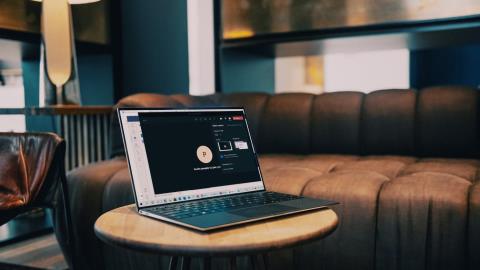
Microsoft Teams สานต่อความฝันในภาคส่วนองค์กร บริษัทกำลังเพิ่ม Microsoft Teams เป็นสองเท่าด้วยฟีเจอร์และฟังก์ชันใหม่ ในหมู่พวกเขา การแชร์หน้าจออาจเป็นหนึ่งในส่วนเสริมที่มีประโยชน์ในการแสดงเนื้อหาต่อผู้เข้าร่วมคนอื่นๆ หากคุณประสบปัญหาในการใช้การแชร์หน้าจอใน Microsoft Teams โปรดอ่านเพื่อเรียนรู้วิธีแก้ไขปัญหา
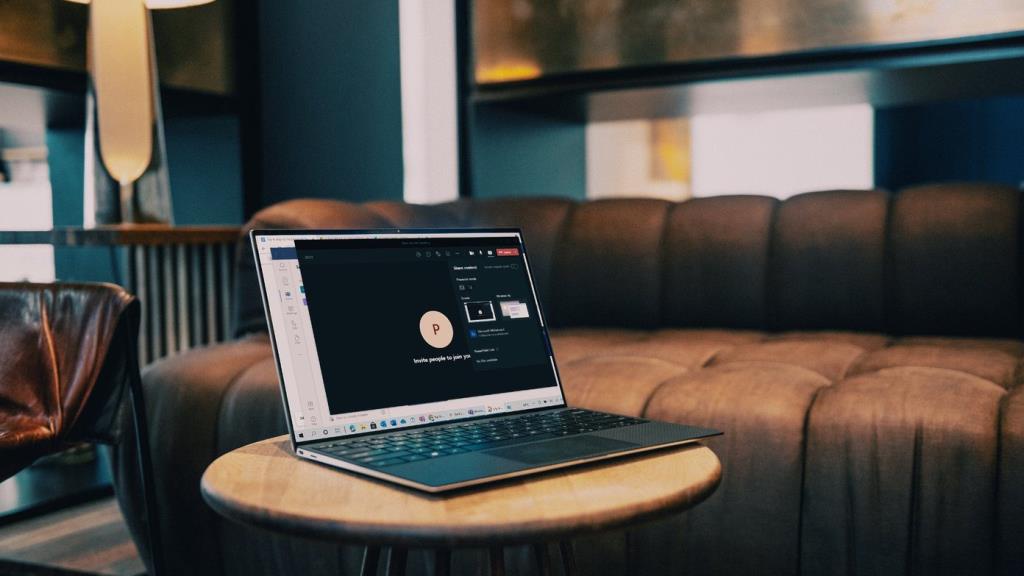
การแชร์หน้าจอเป็นประโยชน์สำหรับผู้ดูแลระบบและนักการศึกษาในการแสดงการตั้งค่าการแสดงผลของตนต่อสมาชิกคนอื่นๆ ในการโทร คุณยังสามารถใช้ไวท์บอร์ดในตัวใน Microsoft Teamsเพื่อระดมความคิดและความคิด การแชร์หน้าจอไม่ทำงานใน Microsoft Teams อาจบังคับให้คุณค้นหาทางเลือกอื่นและทำให้ประสิทธิภาพการทำงานของทีมลดลง
โชคดีที่มันค่อนข้างง่ายที่จะแก้ไขการแชร์หน้าจอไม่ทำงานบน Microsoft Teams อ่านพร้อมเรียนรู้วิธี
1. ใช้การเชื่อมต่ออินเทอร์เน็ตความเร็วสูง
คุณกำลังแชร์หน้าจอพีซีของคุณกับสมาชิกคนอื่น ๆ ในแฮงเอาท์วิดีโอในโหมดแชร์หน้าจอ ในทางทฤษฎีอาจฟังดูง่าย แต่ต้องใช้ความเร็วอินเทอร์เน็ตความเร็วสูงเพื่อให้ได้ผลลัพธ์ที่ไร้ที่ติในพื้นหลัง

คุณสามารถเยี่ยมชม fast.comหรือใช้บริการต่างๆ เช่น Speetest และตรวจดูให้แน่ใจว่ามีหมายเลขความเร็วอินเทอร์เน็ตที่ดี หากพีซีหรือแล็ปท็อป Windows 10 ของคุณเชื่อมต่อกับเครือข่าย Wi-Fi 2.4 GHz ให้พิจารณาเปลี่ยนไปใช้ความถี่ 5.0 GHz เพื่อการเชื่อมต่อและความเร็วที่ดีขึ้น
2. ปิด/หยุดชั่วคราวแอปที่ไม่เกี่ยวข้องซึ่งกำลังใช้ข้อมูล
หากแอปหรือแท็บเว็บเบราว์เซอร์ของบริษัทอื่นกำลังดาวน์โหลดหรือสตรีมไฟล์ขนาดใหญ่ผ่านอินเทอร์เน็ต คุณควรพิจารณาหยุดกระบวนการดาวน์โหลดระหว่างการแชร์หน้าจอใน Microsoft Teams
ตรวจสอบให้แน่ใจว่า Microsoft Teams ได้รับแบนด์วิดท์สูงสุดเพื่อใช้ระหว่างการสนทนาทางวิดีโอแบบยาว และคุณจะไม่ประสบปัญหาใดๆ
3. ปิดแอพและกิจกรรมจากเบื้องหลัง
อันนี้ใช้กับพีซีและแล็ปท็อปที่มีหมายเลข RAM ต่ำ เมื่อคุณมีแอปและกระบวนการกิจกรรมที่ทำงานอยู่เบื้องหลังมากเกินไป จะรบกวนการทำงานของ Microsoft Teams และฟังก์ชันต่างๆ เช่น การแชร์หน้าจอ
ทำตามขั้นตอนด้านล่างเพื่อปิดแอพและกิจกรรมในเบื้องหลัง
ขั้นตอนที่ 1:กดปุ่ม Windows แล้วพิมพ์ ตัวจัดการงาน
ขั้นตอนที่ 2:กด Enter และเปิดแอป
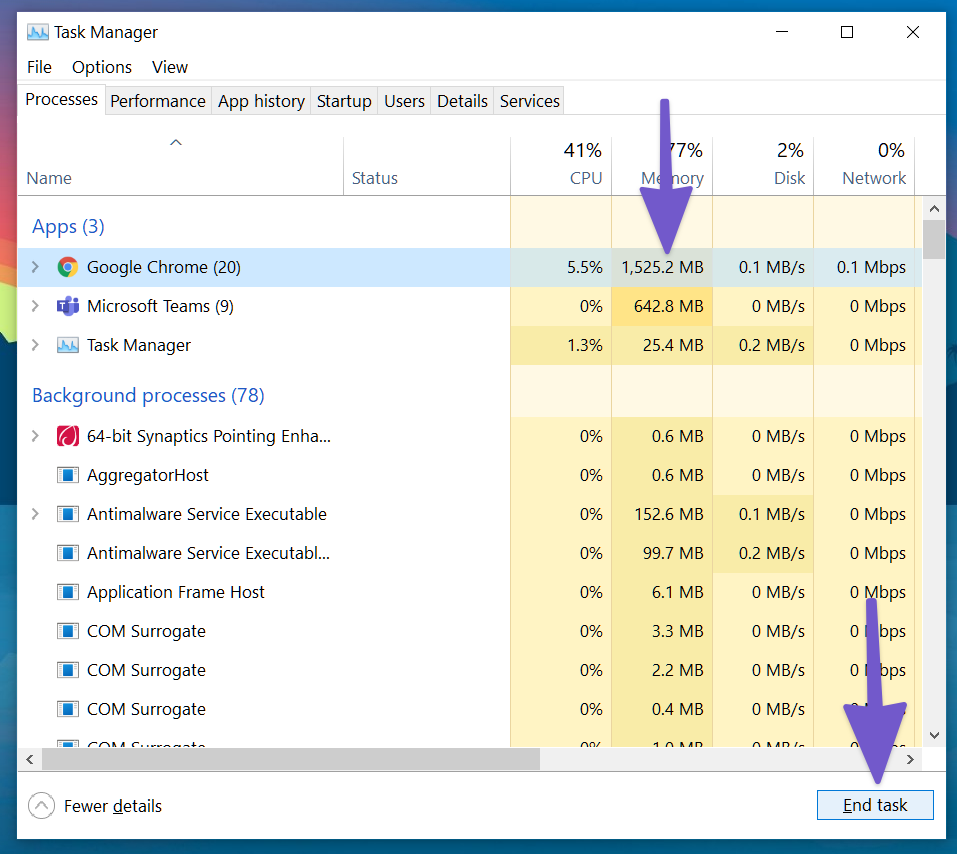
ขั้นตอนที่ 3:หากคุณสังเกตเห็นการใช้งาน CPU ที่ไม่จำเป็นโดยแอปหรือกระบวนการแบบสุ่ม ให้คลิกที่แอปนั้นแล้วกด End Task ที่ด้านล่าง
หากคุณพบปัญหาเกี่ยวกับ Microsoft Teams บ่อยครั้ง คุณควรกำหนดให้สิ่งนี้เป็นกิจวัตรและปฏิบัติตามก่อนการประชุมที่สำคัญ
4. ใช้ Google Chrome หรือ Microsoft Edge
หากคุณกำลังใช้ Microsoft Teams เวอร์ชันเว็บ คุณต้องใช้Google Chrome หรือ Microsoft Edgeบน Windows 10
แทนที่จะใช้ Firefox หรือ Vivaldi ให้ลองเปลี่ยนไปใช้ Chrome หรือ Edge เพื่อประสบการณ์การแชร์หน้าจอที่ราบรื่นใน Microsoft Teams
5. ตรวจสอบให้แน่ใจว่าได้รับอนุญาตให้แชร์หน้าจอ
ผู้เข้าร่วมยังสามารถแชร์หน้าจอระหว่างการสนทนาทางวิดีโอของ Microsoft Teams แต่ก่อนอื่น คุณต้องติดต่อผู้ดูแลระบบเพื่อให้สิทธิ์ที่เกี่ยวข้องจากตัวเลือกการประชุมในแอป Microsoft Teams
หากไม่มีสิ่งนี้ คุณในฐานะผู้เข้าร่วมประชุมจะไม่สามารถแชร์หน้าจอในการประชุมกลุ่มได้
นี่คือวิธีการให้สิทธิ์ที่เกี่ยวข้องสำหรับการแชร์หน้าจอใน Microsoft Teams
ขั้นตอนที่ 1:เมื่อคุณอยู่ในสาย ให้คลิกที่เมนูสามจุดที่แถบเมนูด้านบน
ขั้นตอนที่ 2:เลือกตัวเลือกการประชุม
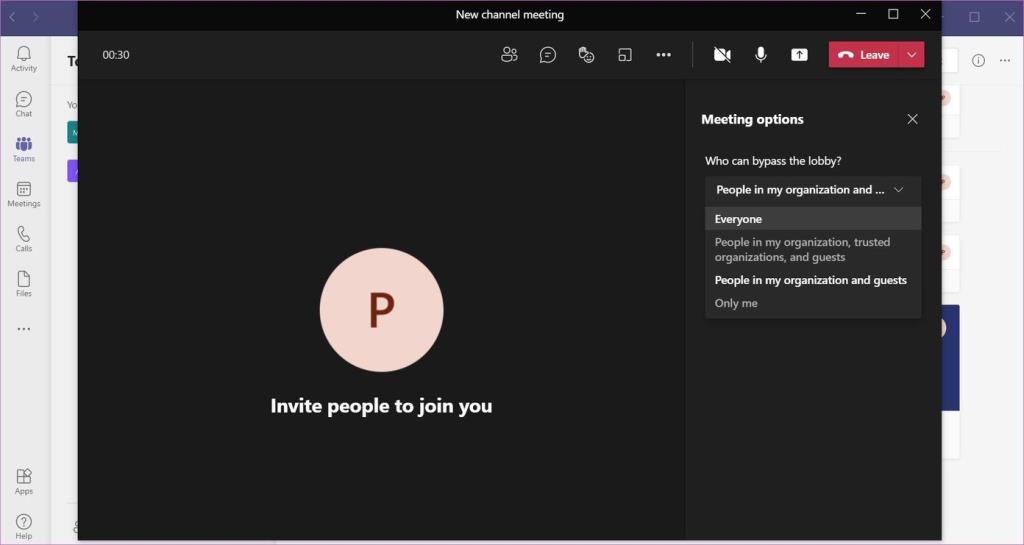
ขั้นตอนที่ 3:ใต้ตัวเลือก 'ใครสามารถเลี่ยงผ่านล็อบบี้' ให้เลือกทุกคน
ตอนนี้ทุกคนที่โทร Teams สามารถแชร์หน้าจอระหว่างการนำเสนอได้ สิ่งนี้มีประโยชน์มากที่สุดในภาคการศึกษา โดยที่ครูขอให้นักเรียนส่งงานนำเสนอผ่านการโทรของ Microsoft Teams
6. ความละเอียดในการแสดงผลที่ต่ำกว่า
อันนี้เกี่ยวข้องทางอ้อมกับ Microsoft Teams ที่ทำงานอย่างถูกต้องภายใต้แบนด์วิดท์ต่ำ คุณสามารถลดความละเอียดในการแสดงผลและลองแชร์หน้าจออีกครั้งใน Microsoft Teams
สิ่งนี้มีประโยชน์มากที่สุดเมื่อคุณทำงานกับจอแสดงผล 4K บน Windows 10 ในโหมดเริ่มต้น Microsoft Teams ต้องส่งเนื้อหา 4K ผ่านการแชร์หน้าจอ คุณสามารถลดความละเอียดในการแสดงผลและลดความเครียดในแอป Microsoft Teams นี่คือวิธีการทำ
ขั้นตอนที่ 1:เปิดแอปการตั้งค่าใน Windows 10 (ปุ่ม Windows + I)
ขั้นตอนที่ 2:ไปที่ ระบบ > จอแสดงผล > ความละเอียดในการแสดงผล
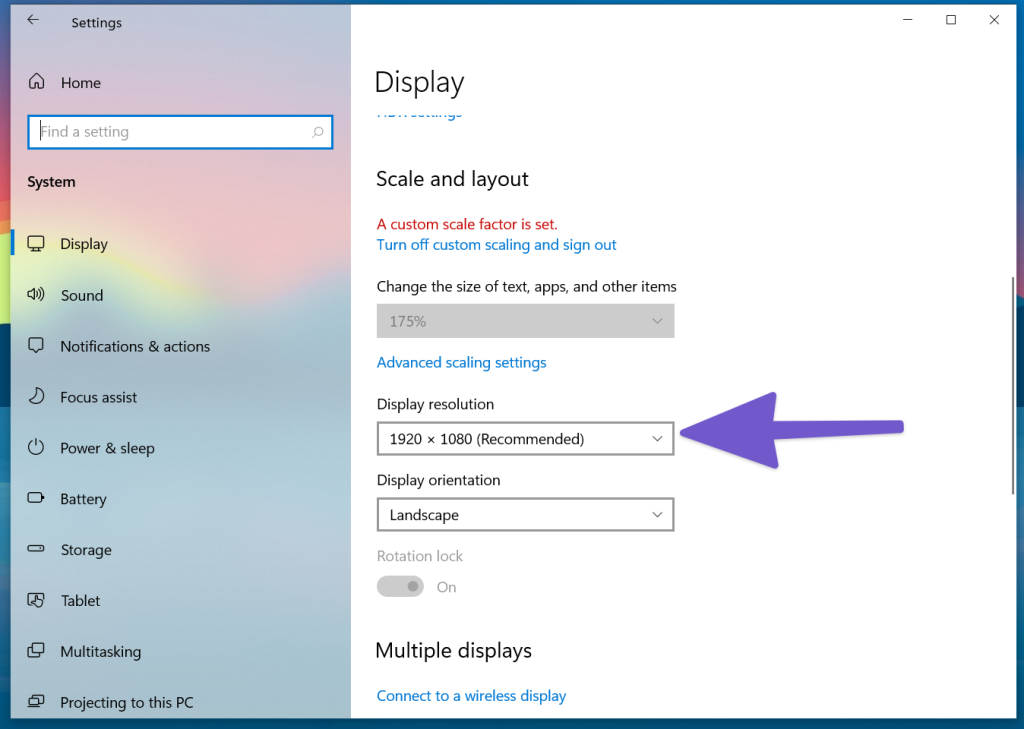
ขั้นตอนที่ 3:เลือกความละเอียดในการแสดงผลต่ำและรีบูตเครื่องพีซี
ตอนนี้เปิด Microsoft Teams แล้วลองทำการแชร์หน้าจออีกครั้ง
7. ล้างแคช Microsoft Teams
บางครั้งแคชที่ Windows 10 เก็บรวบรวมมากเกินไปอาจทำให้ฟังก์ชันของ Microsoft Teams ยุ่งเหยิง นี่คือวิธีการลบแคชของ Microsoft Teams ใน Windows 10
ขั้นตอนที่ 1:ปิดแอป Microsoft Teams ใน Windows 10 โดยสมบูรณ์
ขั้นตอนที่ 2:เลือกปุ่ม Windows + R และเปิดเมนู Run
ขั้นตอนที่ 3:พิมพ์%appdata%\Microsoft\Teamsในช่องแล้วกด Enter
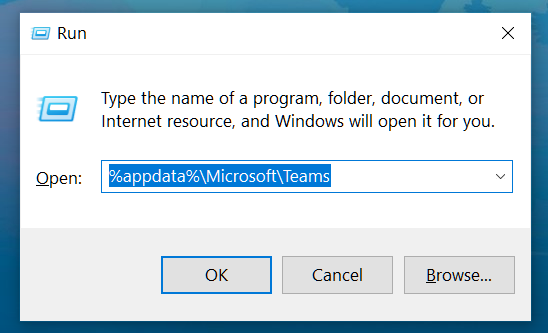
ขั้นตอนที่ 4:จะเปิด Files Explorer พร้อมโฟลเดอร์ที่มีไฟล์ Teams
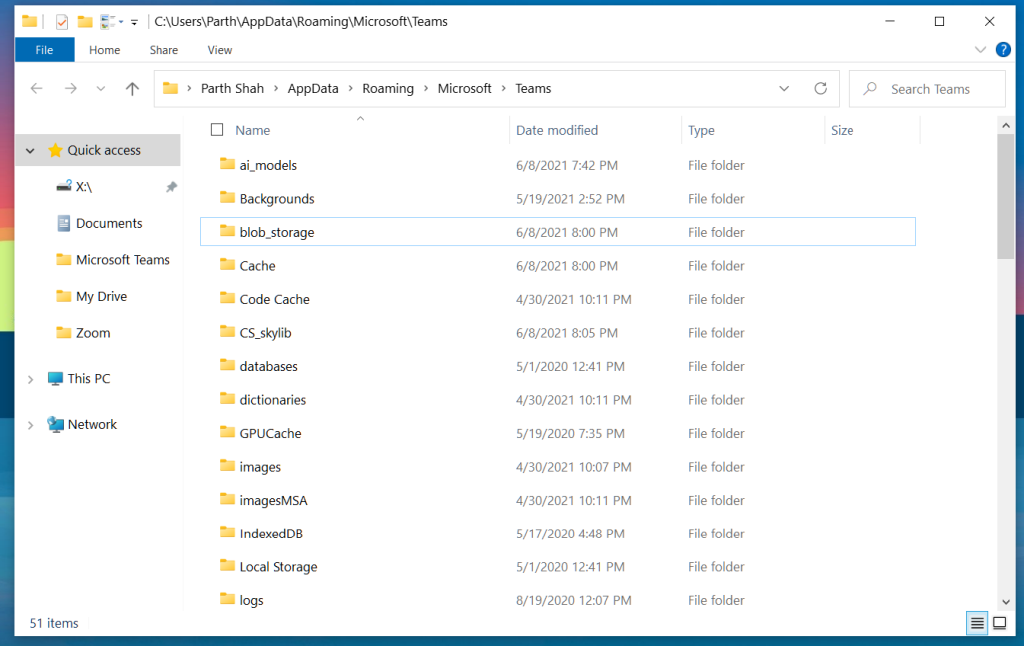
ขั้นตอนที่ 5:เลือกทั้งหมดและลบออกจากพีซี
รีบูทพีซีและลองเสี่ยงโชคกับ Microsoft Teams อีกครั้ง
8. อัปเดต Microsoft Teams
การแชร์หน้าจอของ Microsoft Teams ไม่ทำงานอาจเชื่อมโยงกับบิลด์ที่ล้าสมัยบนอุปกรณ์ ยักษ์ซอฟต์แวร์เผยแพร่การอัปเดตซอฟต์แวร์ให้กับแอปเป็นประจำเพื่อเพิ่มคุณสมบัติใหม่และแก้ไขข้อบกพร่อง
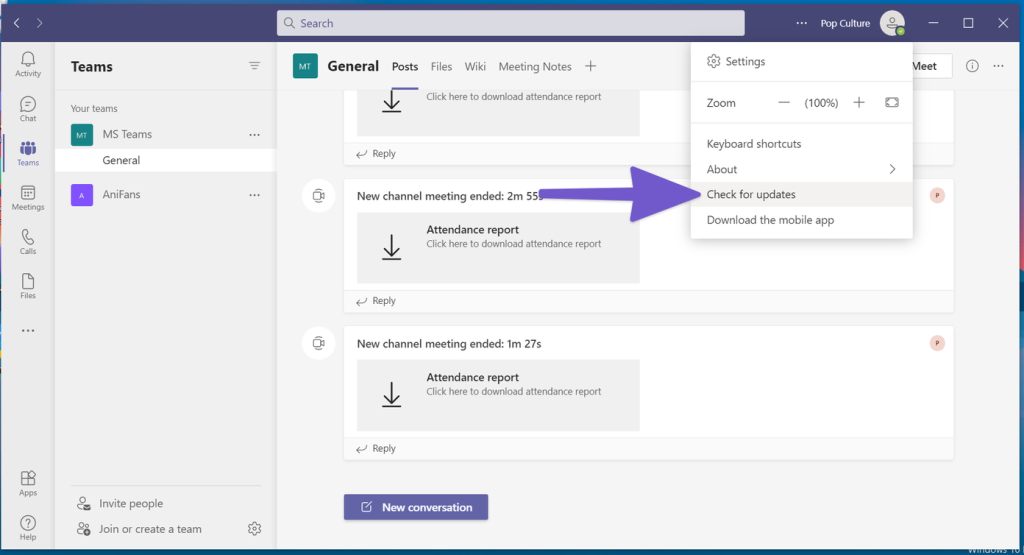
เปิดแอป Microsoft Teams คลิกที่ตัวเลือกสามจุดในแถบเมนูและตรวจหาการอัปเดต ติดตั้งรุ่นล่าสุดบนอุปกรณ์และเริ่มการแชร์หน้าจอระหว่างการประชุมกลุ่ม
นำเสนออย่างไร้ที่ติ
Microsoft Teams เดินหน้าอย่างต่อเนื่องด้วยฟีเจอร์ใหม่ๆ เช่น มุมมองแกลเลอรี ห้องกลุ่มย่อย และอื่นๆ ได้กลายเป็นส่วนสำคัญของการตั้งค่าการทำงานจากที่บ้าน ของเราอย่าง รวดเร็ว
การแชร์หน้าจอมีบทบาทสำคัญในการส่งข้อความระหว่างการประชุมทางวิดีโอ ทำตามขั้นตอนด้านบน และคุณสามารถแก้ไขปัญหาการแชร์หน้าจอไม่ทำงานบน Microsoft Teams ได้อย่างง่ายดาย
ถัดไป: Microsoft Teams มีความสุขในการใช้แป้นพิมพ์ลัดเฉพาะ อ่านโพสต์ด้านล่างเพื่อเรียนรู้เกี่ยวกับแป้นพิมพ์ลัด 11 อันดับแรกของ Microsoft Teams สำหรับ Windows และ Mac
เรียนรู้เกี่ยวกับสถานการณ์ที่คุณอาจได้รับข้อความ “บุคคลนี้ไม่พร้อมใช้งานบน Messenger” และวิธีการแก้ไขกับคำแนะนำที่มีประโยชน์สำหรับผู้ใช้งาน Messenger
ต้องการเพิ่มหรือลบแอพออกจาก Secure Folder บนโทรศัพท์ Samsung Galaxy หรือไม่ นี่คือวิธีการทำและสิ่งที่เกิดขึ้นจากการทำเช่นนั้น
ไม่รู้วิธีปิดเสียงตัวเองในแอพ Zoom? ค้นหาคำตอบในโพสต์นี้ซึ่งเราจะบอกวิธีปิดเสียงและเปิดเสียงในแอป Zoom บน Android และ iPhone
รู้วิธีกู้คืนบัญชี Facebook ที่ถูกลบแม้หลังจาก 30 วัน อีกทั้งยังให้คำแนะนำในการเปิดใช้งานบัญชี Facebook ของคุณอีกครั้งหากคุณปิดใช้งาน
เรียนรู้วิธีแชร์เพลย์ลิสต์ Spotify ของคุณกับเพื่อน ๆ ผ่านหลายแพลตฟอร์ม อ่านบทความเพื่อหาเคล็ดลับที่มีประโยชน์
AR Zone เป็นแอพเนทีฟที่ช่วยให้ผู้ใช้ Samsung สนุกกับความจริงเสริม ประกอบด้วยฟีเจอร์มากมาย เช่น AR Emoji, AR Doodle และการวัดขนาด
คุณสามารถดูโปรไฟล์ Instagram ส่วนตัวได้โดยไม่ต้องมีการตรวจสอบโดยมนุษย์ เคล็ดลับและเครื่องมือที่เป็นประโยชน์สำหรับการเข้าถึงบัญชีส่วนตัวของ Instagram 2023
การ์ด TF คือการ์ดหน่วยความจำที่ใช้ในการจัดเก็บข้อมูล มีการเปรียบเทียบกับการ์ด SD ที่หลายคนสงสัยเกี่ยวกับความแตกต่างของทั้งสองประเภทนี้
สงสัยว่า Secure Folder บนโทรศัพท์ Samsung ของคุณอยู่ที่ไหน? ลองดูวิธีต่างๆ ในการเข้าถึง Secure Folder บนโทรศัพท์ Samsung Galaxy
การประชุมทางวิดีโอและการใช้ Zoom Breakout Rooms ถือเป็นวิธีการที่สร้างสรรค์สำหรับการประชุมและการทำงานร่วมกันที่มีประสิทธิภาพ.


![วิธีกู้คืนบัญชี Facebook ที่ถูกลบ [2021] วิธีกู้คืนบัญชี Facebook ที่ถูกลบ [2021]](https://cloudo3.com/resources4/images1/image-9184-1109092622398.png)





